Komputery kompatybilne z komputerami IBM PC są wyposażone w chip ROM przechowujący specjalny program - BIOS. To ona uruchamia się natychmiast po włączeniu, sprawdza stan sprzętu i przekazuje kontrolę systemowi operacyjnemu.
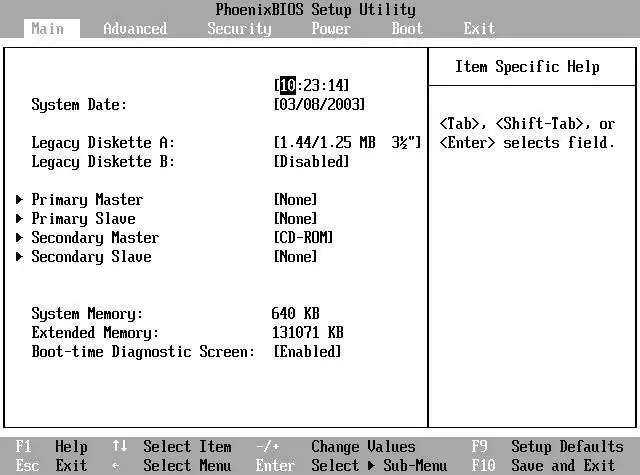
Instrukcje
Krok 1
Oddzielny, zasilany bateryjnie układ pamięci statycznej służy do przechowywania ustawień systemu BIOS. Te ustawienia są zmieniane za pomocą narzędzia CMOS Setup zawartego w systemie BIOS. Nie można wywołać tego narzędzia po rozpoczęciu ładowania systemu operacyjnego. Dlatego, aby do niego wejść, będziesz musiał ponownie uruchomić maszynę lub uruchomić ją ze stanu wyłączenia. Natychmiast po tym zacznij szybko naciskać klawisz „Usuń”, aż uruchomi się narzędzie. Jeśli system operacyjny i tak zacznie się ładować, uruchom ponownie komputer, ale tym razem zamiast „Usuń” użyj klawisza „F2”. Pierwszy z tych kluczy jest używany głównie w komputerach stacjonarnych, a drugi w laptopach, ale dzieje się też na odwrót.
Krok 2
Po wejściu do konfiguracji CMOS może zostać wyświetlony monit o podanie hasła. Wpisz go. Jeśli komputer należy do kogoś innego i nie znasz hasła, nie próbuj omijać tego zabezpieczenia. Jeśli właśnie kupiłeś używaną płytę główną, a właściciel zapomniał wyłączyć hasło, wyłącz komputer, wyjmij baterię z płyty, zamknij styki uchwytu (ale nie samą baterię), otwórz je, a następnie włóż element z powrotem.
Krok 3
Narzędzie konfiguracji CMOS składa się z kilku sekcji, których lokalizacja i przeznaczenie zależą od twórcy systemu BIOS. Zasadą jest, aby nie zmieniać tych parametrów, których przeznaczenia nie znasz. Niepiśmienna zmiana niektórych z nich może spowodować uszkodzenie procesora i innych części maszyny. W razie potrzeby ustaw hasło, aby wejść do konfiguracji CMOS lub uruchomić system operacyjny. Pamiętam.
Krok 4
Po dokonaniu wszystkich niezbędnych zmian naciśnij klawisz „F10”, a następnie klawisz programowy „Tak”. Jeśli przypadkowo zmieniłeś parametry, których celu nie znasz i nie jesteś pewien bezpieczeństwa takich zmian, użyj "Esc" zamiast klawisza "F10". Następnie ponownie wejdź do narzędzia i tym razem wszystko skonfiguruj poprawnie.
Krok 5
Po wyjściu z narzędzia maszyna zostanie automatycznie zrestartowana. Jeśli ustawiłeś hasło do uruchomienia systemu operacyjnego, wprowadź je.






